Web开发
工作流程:混合开发、前后端分离开发
前后端分离开发:

混合开发:

开发工具:VSCode
1.前端 Web
一、初识Web前端
1.网页的组成:
文字、图片、音频、视频、超链接
2.网页的背后:
HTML+CSS+JS
3.前端代码如何转换成网页:
通过浏览器内核解析和渲染(不同的浏览器内核不同,解析的效果存在差异)
4.Web标准
HTML:定义网页的结构(页面元素和内容)
CSS:定义网页的表现(页面元素的外观、位置等页面样式)
JavaScript:定义网页的行为(交互效果)
二、Html、CSS
html代码直接在浏览器中运行,Html标签有浏览器解析, 标签是预定好的,无法自定义。
1.快速入门
(1)快速生成Html模板
创建**.html文件,然后输入html:5**
<!-- 文档说明,表示html5 -->
<!DOCTYPE html>
<!-- 当前语言是英文 -->
<html lang="en">
<head>
<!-- 告诉浏览器,采用UTF-8字符集 -->
<meta charset="UTF-8">
<!-- 解决IE浏览器兼容性问题 -->
<meta name="viewport" content="width=device-width, initial-scale=1.0">
<!-- 网页标题,显示在浏览器的标签页面中 -->
<title>Hello Html</title>
</head>
<body>
<h1 style="color: red;">Html 入门</h1>
<!-- src:定义要展示的图片路径 alt:如果图片展示不出来要显示的文件内容 -->
<img src="R-C.png" alt="ACM">
</body>
</html>
(2)定义
定义标题
,定义图片,定义样式在标签上使用
(3)Html结构标签
| 标签 | 描述 |
|---|---|
| 定义HTML文档 | |
| 定义关于文档的信息 | |
| 定义文档的标题 | |
| 定义文档的主体 |
(4) Html标签不区分大小写
(5)HTML标签属性值单双引号都可以
(6)HTML语法松散
(7)注释
在标签外注释:ctrl + /
在标签内注释:
-
注释整行:ctrl + /
-
注释光标选中的:ctrl + shift + /
2.HTML基础标签&样式
标签导航:w3school 在线教程
例子:焦点访谈:中国底气 新思想夯实大国粮仓_新浪新闻 (sina.com.cn)

(1)图片标签
<img>
src:图片路径,绝对路径/相对路径
绝对路径:
绝对磁盘路径:以盘符开头的路径
绝对网络路径:以http://或https://开头的路径
相对路径:
相对当前HTML页面所在的路径
./表示同一目录,可以省略
../表示上一级目录
width:宽度
具体的像素值和百分比写法:
- 500px:就是500个像素点(1920x1080P)
- 50%:就是占屏幕剩余宽的50%
height:高度
只有具体的像素值
(2)标题标签
<h1~h6>标签逐渐减小
文本想要被修饰,必须要放到标签中
(3)水平线
<hr>
(4)布局标签
div和span标签
div标签:
- 一行只显示一个(独占一行)
- 宽度默认是父元素的宽度,高度默认由内容撑开,可以设置宽高
<style>
div
{
border: 10px solid red;
width: 200px;
height: 200px;
/* width 和 height是纯内容的宽高 */
box-sizing: border-box;/* 指定width和height为盒子的高和宽*/
background-color: white;/* 背景色 */
padding: 20px;/* 内边距上右下左 但是当某一个方向大于padding时,就不会设置padding了*/
margin: auto;/* 外边距 上右下左 但是当某一个方向大于margin时,就不会设置margin了 如果设置的时auto就会自动居中*/
}
</style>
属性
<style>
div
{
border: 10px solid red;
/*border是围绕在盒模型外侧的一条样式自定义的线。border是一个复合属性,用法为border:width style color;*/
width: 200px;
height: 200px;
/* width 和 height是纯内容的宽高 */
box-sizing: border-box;/* 指定width和height为盒子的高和宽*/
background-color: white;/* 背景色 */
padding: 20px;/* 内边距 上右下左 但是当某一个方向大于padding时,就不会设置padding了*/
margin: auto;/* 外边距 上右下左 但是当某一个方向大于margin时,就不会设置margin了 如果设置的时auto就会自动居中*/
}
</style>
span标签:
- 一行可以显示多个(组合行内元素)
- 宽度和高度默认由内容撑开,不可以设置宽高
可以选中一段文本,但是没有任何的语义,需要额外的CSS修饰
可以选择不同的style:
span
{
color
line-height:设置行高,单位是px/像素
white-space:pre 可以将空格显示出来
}
(5)视频标签
<video></video>
src:规定视频的url
controls:显示播放控件
width:播放器的宽度
height:播放器的高度
(6)音频标签
<audio></audio>
src:规定音频的url
controls:显示播放控件
(7)段落标签
<p></p>
属性
<style>
p
{
text-indent:35px;/*首行缩进量*/
text-align:right;/*对齐方式 右对齐*/
}
</style>
(8)文本加粗标签
<b></b>
或者<strong></strong>
(9)换行标签
<br>
3.CSS引入方式:
(1)行内样式:写在标签的style属性中(不推荐)

(2)内联样式:写在style标签中(可以写在页面的任何位置,但是通常写在head标签中)

(3)外联样式:写在一个单独的**.css**文件中(需要通过link标签在网页中引入)

4.style颜色表示形式:
(1)关键字/英文单词:red、green、blue…
(2)RGB表示法:红绿蓝三原色,每项取值(0~255)。rgb(0,0,0)
(3)十六进制表示:#开头,#xxxxxx,每两个x代表一个颜色(红绿蓝),x的取值为(0~f)
可以用取色器来找颜色
5.字体大小
font-size:改变字体大小,单位是像素px
6.CSS选择器
用来选取需要设置样式的元(标签)
(1)元素选择器:
将标签名作为选择器的名称,标签名{…},只要采用该标签,就会有相应的样式

(2)类选择器
用一个类.cls来包含样式,在标签中通过类的名字来得到相应的样式
类选择器的优先级比元素选择器高

(3)id选择器
对标签起一个唯一的id(不能重复),id选择器要加#

优先级:id选择器>类选择器>元素选择器
7.超链接
标签:<a href="" target="">xxx</a>
属性:
href:指定资源访问的url
target:指定在何处打开资源链接
_self:默认值,在当前页面打开
_blank:在空白页面打开
CSS修饰:
<style>
a
{
text-decoration:none;
color: #333333;
}
</style>

8.盒子模型
盒子:页面中所有的标签都可以看作是一个盒子,通过盒子的视角更方便的进行页面布局操作
盒子模型组成:内容区域(content)、内边距(padding)、边框(border)、外边距(margin)
简单说,盒子模型就是三个CSS属性:padding,border,margin
有两个布局标签 span、div
9.表格
在网页中以表格(行、列)的形式整齐展示数据
标签:
| 标签 | 描述 | 属性/备注 | ||
|---|---|---|---|---|
|
| 定义表格整体,可以包裹多个 | |||
| border:规定表格边框的宽度 width:规定表格的宽度 cellspacing:规定单元格之间的间隙 | ||||
| 表格的行,可以包裹多个 | align:单元格的对齐方式 | |||
| 表格单元格(普通),可以包裹内容 | 如果是表头单元格,可以替换为 | ,默认加粗居中 |
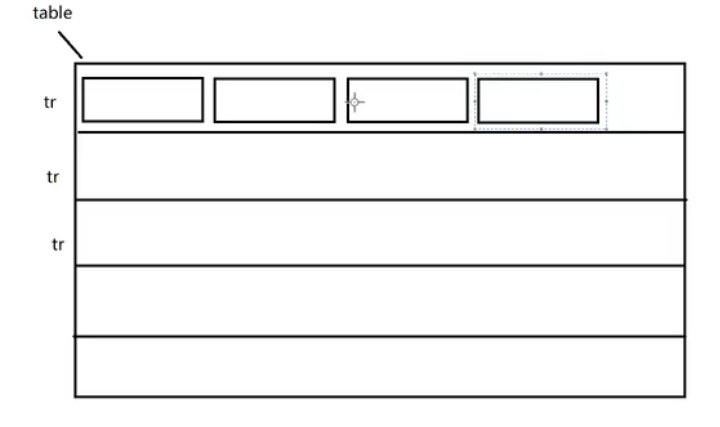
10.表单标签
在网页中主要负责数据采集功能,使用标签定义表单
表单属性:
- action:规定当提交表单时向何处发送表单数据,URL,默认提交到当前页面
- method:规定用于发送表单数据的方式
- get:默认值,浏览器会将数据直接拼接在表单的提交URL之后。大小有限制(url?username=java&age=32)(用?拼接url,用&拼接信息)
- post:浏览器会将数据放到http请求消息体中。大小无限制。需要用f12==>点击network查看
- get相对post不安全
11.表单项
不同类型的input元素、下拉列表、文本域等
- 《input》:定义表单项,通过type属性控制输入形式,name属性控制名称,value属性控制值,checked单选按钮和复选框默认选中
- 《select》:定义下拉列表,定义列表项,下拉列表默认选中
- 《textarea》:定义文本域,有cols和rows属性
type属性:

name属性:
- 表单数据要提交,必须要有name属性
- 单选按钮和复选按钮的name属性必须要一致,视为同一组,同组的单选按钮才有多选一互斥效果
value属性:
- 输入框的默认值可以不用定义
- 对于只能选不能输入的表单项,必须要有value属性,表示提交给服务器的值
- 对于submit/reset/button可以用value属性来改变其值
checked属性:
给单选按钮和复选框,选择一个默认值
option属性:
定义列表项,必须给option标签指定value属性
selected属性:
下拉列表默认选中
cols属性:
定义文本域中可以写多少列
rows属性:
定义文本域中可以写多少行
三、JavaScript
JavaScript是一门跨平台、面向对象的脚本语言,控制网页的行为、能使网页可交互
1.引入方式
(1)内部脚本:将JS代码定义在HTML页面中
- JS代码必须位于标签之间
- 在HTML文档中,可以在任意地方,放置任意数量的
<script>
alert("Hello JavaScript");
</script>
(2)外部脚本:将JS代码定义在外部JS文件中,然后引入到HTML页面中
- 外部JS文件中,只包含JS带啊吗,不包含
2.JS基础语法
(1)书写语法
- 区分大小写,变量名、函数名、以及其他东西
- 每行结尾的
;可有可无 - 注释:
- 单行注释:
//多行注释:/* 注释内容 */ - 大括号代表代码块
{alert("Hello JavaScript !") }
(2)输出语句
-
使用
window.alert()写入警告框(window.可以省略)
-
使用
document.write()写入HTML输出
-
使用
console.log()写入浏览器控制台(输出多个值/变量用逗号隔开)
(3)变量
JS中使用var(variable的缩写)、let、const来声明变量
let关键字所定义的变量,只能在let关键字所在的代码块内有效,并且不允许重复声明,也就是说在
{}外面无效const关键字用来声明一个只读常量,一旦声明,常量的值不能改变。
var关键字可以重复定义变量,定义的变量在所属的
{}外有效。后面定义的变量会把前面定义的变量覆盖。
3.14115926535
JS是一门弱类型语言,变量可以存放不同类型的值(java属于强类型)
var a= 20;
a="sadsdasd";
//a既可以赋值数字,也可以赋值字符串
变量名规则:
- 组成字符可以是任何字母、数字、下划线(_)或美元符号($)
- 数字不能开头
- 建议使用驼峰命名
(4)数据类型
JS中分为原始类型、引用类型(对象)
原始类型:
- number:数字(整数、小数、NaN(Not a Number))
- string:字符串,单双引号都可以
- boolean:布尔。true/false。
- null:空对象
- undefined:当声明的变量未初始化时,该变量的默认值是undefined。
使用typeof运算符可以获取数据类型:
let a =20;
alert(typeof a);
引用类型:对象就是引用类型
let date = new Date();
console.log(date.getFullYear());//年
console.log(date.getMonth());//月,从0开始
console.log(date.getDate());//日
console.log(date.getDay());//一个星期中的第几天
3.函数
通过function关键字进行定义
function functionName(参数1,参数2...)
{
//代码
}
形式参数不需要类型,因为JS是弱类型语言(let、var也不能写)
返回值也不需要定义类型,可以在函数内部直接使用return返回即可。
调用:函数名称(实际参数列表)
函数的定义:
-
普通函数:
function name(参数){ 代码 } -
匿名函数:
let functionName = function(参数){ 代码 }此时变量名 functionName 就成为了函数名
-
箭头函数:
let functionName = (参数)=>{ 代码 }类似于Java中的Lamada表达式省略:
-
当形参有且仅有一个时,可以省略小括号
-
当语句体中只有一条代码时,
return { } ;可以一起省略-
let add1 = (a, b) => { return a + b; } let add2 = (a, b) => a + b; //两种的效果时一样的
-

-
匿名函数和箭头函数一般作为函数的参数去使用。
4.JS对象
(1)Array对象
定义Array:
-
let name = new Array(元素列表); -
let name = [元素列表]; -
JS是弱类型语言,所以数组中可以存储任意类型的元素
-
let a = [1,"dasdasd",true];
-
访问:arr[idx]=value;
Array长度是可变的:
let a=[1,2,3];//a.length = 3
console.log(a[0]);//a[0]是1
a[10] = 4;//此时a.length变为11
let a = [1, 2, 3];
console.log(a);
console.log(a.length);
a[10] = 4;
console.log(a);
console.log(a.length);
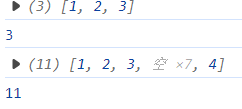
数组的遍历:
(1)for i 遍历:
快捷键for+enter
for (let i = 0; i < a.length; i++)
{
console.log(a[i]);
}
(2)for of 遍历:
快捷键:forof+enter
for(let e of arr)
{
console.log(e);
}
(3)forEach遍历:
快捷键:forEach+enter
a.forEach((e,i)=>
{
console.log(e);
//e代表元素值,i代表索引
//forEach不会打印没有值的元素
})
(2)String对象
String对象创建:
let name = "...";//双引号
let name = '...';//单引号
let name = `...`;//模板字符串
let name = new String("...");
属性:length
模板字符串和普通字符串的区别:
模板字符串中可以使用${表达式}来引用变量的值,不需要拼接字符串。
let date = new Date();
let year = date.getFullYear();//年
let month = date.getMonth();//月,从0开始
let day =date.getDate();//日
let s1 = year + "年" + month + "月" + day + "日";
let s2 = `${year}年${day}月${day}日`;
(3)JS自定义对象
JS自定义对象:
let name =
{
name: "TOM",//属性名:属性值,
age: 20,
eat: function ()//函数名:function(形参列表)
{
alert("...");
},
eat()//函数名称(形参列表)
{
alert("...");
}
};
调用格式:
对象名.属性名 对象名.函数名
JS中的对象支持动态扩展属性和方法:
let person
{
name:"123";
}
person.age=20;//此时就会像person中添加age属性,值为20
let user={};//定义一个空的对象,属性和方法后续可以添加
user.name="123";
user.age=20;
(4)JSON对象
JSON:JavaScript Object Notation,JS对象标记法,本质是通过JS对象标记法书写的文本。
使用场景:多作为数据载体,在网络中进行数据传输

JSON定义:
let name = { "key":value,...};//本质是一个字符串
//value可以是任意类型的数据
let json = [value,value,...];
let json = {"name":"123","address":["北京","上海","济南"]};
JS对象转为JSON字符串:
let str =JSON.stringify(json);
JSON对象转JS对象:
let json = JSON.parse(str);
在JS中书写JSON可以用``.
let json = '{"name":"1564","age":20,"address":["上海","北京"]}';
(5)BOM对象
概念:Browser Object Model浏览器对象模型,指的是JS将浏览器的各个组成部分封装成对象,使用对象可以操作浏览器。
常用组件:
- Window:浏览器窗口对象
- Navigator“浏览器对象
- Screen:屏幕对象
- History:历史对象
- Location:地址栏对象
①window:
获取:直接使用window,其中window.可以省略
属性:
- history:对History对象的只读引用
- location:用于窗口或框架的Location对象。
- navigator :对Navigator对象的只读引用
方法:
-
alert(msg):显示带有一段消息和一个确认按钮的警告框
-
confirm(msg):显示带有一段消息以及确认按钮和取消按钮的对话框
let text; if (confirm("Press a button!") == true) { text = "You pressed OK!"; } else { text = "You canceled!"; } //最后会返回一个布尔类型的text很多应用在操作之后的弹窗
-
setInterval(fun,毫秒值):按照指定的周期(以毫秒计)循环调用函数。
setInterval()方法以指定的时间间隔(以毫秒为单位)调用函数。setInterval()方法会周期性调用函数,直到调用 clearInterval() 或关闭窗口。**注释:**1 秒 = 1000 毫秒。
提示
如需仅执行一次函数,请改用
setTimeout()方法。如需清除间隔,请使用
setInterval()返回的 id:myInterval = setInterval(function, milliseconds);然后你可以通过调用
clearInterval()来停止执行:clearInterval(myInterval);setInterval(function, milliseconds, param1, param2, ...)很多应用在周期性的更换网页图片
-
setTimeout(fun,毫秒值):在指定的毫秒数后调用函数
②location:
地址栏对象,获取或设置地址栏地址,设置地址栏地址可以是实现页面跳转的效果。
let href = location.href;//获取地址栏地址
location.href="111111";//更改地址栏地址
(6)DOM对象
①概念:Doucument Object Model,文档对象模型
将标记语言的各个组成部分封装为对应的对象:
- Document:整个文档对象
- Element:元素对象
- Attribute:属性对象
- Text:文本对象
- Comment:注释对象

JavaScript通过DOM,就能够对HTML进行操作:
- 改变HTML元素的内容
- 改变HTML元素的属性
- 改变HTML元素的样式(CSS)
- 对HTML DOM事件作出反应
②DOM操作-获取元素对象

使用ID:
当使用getElementByld根据ID属性值获取时
document.getElementById("id");
document.querySelector("#id");
③DOM操作-使用元素对象
Elment:元素对象的使用(查阅文档)
常见访问操作:
访问内容体:元素对象.innerHTML
访问输入框内容:元素对象.value
访问属性:元素对象.属性名
访问样式:元素对象.style.样式属性名
5.JS事件监听
(1)事件
HTML事件是发生在HTML元素上的“事情”
(2)事件监听
JS可以在事件被侦测到时执行代码
(3)事件绑定
-
通过HTML标签中的事件属性进行绑定
<input type="submit" value="注册" onclick="on()"> <script> function on() { console.log("注册被点击了"); } </script> -
通过DOM元素属性绑定
<input type="button" value="普通按钮" id="bt1"> <script> document.querySelector("#bt1").onclick=function() { console.log("普通按钮被点击了"); } </script>
(4)常见事件
| 事件名 | 说明 |
|---|---|
| onclick | 鼠标单击 |
| onblur | 元素失去焦点 |
| onfocus | 元素获得焦点(多用于前端的表单校验) |
| onload | 某个页面或图像被完成加载 |
| onsubmit | 当表单提交时触发该事件 |
| onkeydown | 某个键盘的键被按下 |
| onmouseover | 鼠标被移动到某个元素之上 |
| onmouseout | 鼠标从某个元素移开 |
(5)案例

四、Vue
Vue是一套前端框架,免除原生JS中的DOM操作
基于MVVM(Model-View-ViewModel)思想,实现数据的双向绑定,将编程的关注点放在数据上

1.快速入门
(1)Vue的引入
<!-- 引入vue.js文件 -->
<script src="./Vue/vue.js"></script>
(2)创建vue对象,定义模型数据
<!-- 创建Vue对象,定义模型数据 -->
<script>
new Vue
(
{
el:"#app",//id选择器 定义veu接管的区域,只有在这个区域内才可以使用veu的表达式获取数据
data:
{
message:"Hello Vue!",
url:"https://www.itheima.com",
},
/* data()
{
return
{
//返回的就是模型数据
message:"Hello Vue!"
}
} */
methods://methods,此处定义事件绑定的函数,这些函数都是自定义函数
{
handle()
{
console.log("被点击了!");
}
}
}
)
</script>
(3)将数据模型绑定在视图中
<!-- 将数据模型绑定在视图中 -->
<div id="app">
<!-- {{message}}插值表达式,将变量的值显示在标签内容体 -->
<p>{{message}}</p>
<input type="text" v-model="message">
</div>
插值表达式:
{{表达式}},表达式可以是变量、三元运算符、函数调用、算术运算

2.Veu常用指令
这些指令必须在Veu接管的区域内
(1)v-bind
为html标签绑定属性值,如设置href、css样式


v-bind绑定的变量必须要在模型数据中声明
(2)v-model
在表单元素上创建双向数据绑定


v-model绑定的变量必须要在模型数据中声明
(3)v-on
为html标签绑定事件
<input type="button" value="按钮" v-on:click="handle()">
<input type="button" value="按钮" @click="handle()">

(4)v-if、v-else-if、v-else、v-show
v-if、v-else-if、v-else:条件性的渲染某元素,判定true时渲染,否则不渲染
年龄<input type="text" v-model="age">经判定,为:
<span v-if="age<=35">年轻人(35岁及以下)</span>
<span v-else-if="age>35 && age<60">中年人(35-60)</span>
<span v-else>老年人(60岁及以上)</span>
<br>
v-show:根据条件展示某元素,区别在于切换的是display属性的值
年龄<input type="text" v-model="age">经判定,为:
<span v-show="age<=35">年轻人(35岁及以下)</span>
<span v-show="age>35 && age<60">中年人(35-60)</span>
<span v-show="age>=60">老年人(60岁及以上)</span>
<br>
两者的区别在于:
v-show不符合条件的也会加载,占内存,以display:none形式显示,而v-if如果不符合条件的不会加载
(5)v-for
列表渲染,遍历容器或对象
<div v-for="(add,index) in address">
{{index+1}} : {{add}}
</div>
<!--其中 add 代表数组的值,index代表索引,address代表数组-->
(6)案例
<!DOCTYPE html>
<html lang="en">
<head>
<meta charset="UTF-8">
<meta name="viewport" content="width=device-width, initial-scale=1.0">
<!-- 引入vue.js文件 -->
<script src="./Vue/vue.js"></script>
<title>Document</title>
<style>
span
{
white-space: pre;
}
p
{
white-space: pre;
}
div
{
width:700px;
margin:auto;
}
</style>
</head>
<body>
<!-- 将数据模型绑定在视图中 -->
<div id="app">
<!-- {{message}}插值表达式,将变量的值显示在标签内容体 -->
<p>{{url}}</p>
<input type="text" v-model="url">
<br>
<a :href="url" target="_blank">链接1</a>
<a v-bind:href="url" target="_blank">连接2</a>
<br>closing
<input type="button" value="按钮" v-on:click="handle()">
<input type="button" value="按钮" @click="handle()">
<br>
年龄<input type="text" v-model="age">经判定,为:
<span v-if="age<=35">年轻人(35岁及以下)</span>
<span v-else-if="age>35 && age<60">中年人(35-60)</span>
<span v-else>老年人(60岁及以上)</span>
<br>
<span v-for="addr in address" >{{addr+" "}}</span>
<p v-for="(addr,index ) in address ">{{index}} {{" "+addr}} </p>
</div>
<div id="example" >
<table border="1" cellspacing="0" width="60%">
<tr>
<th>编号</th>
<th>姓名</th>
<th>年龄</th>
<th>性别</th>
<th>成绩</th>
<th>等级</th>
</tr>
<tr align="center" v-for="(user,index) in users">
<td>{{index+1}}</td>
<td>{{user.name}}</td>
<td>{{user.age}}</td>
<td>{{user.gender==1?"男":"女"}}</td>
<td>{{user.score}}</td>
<td v-show="user.score<60" style="color:red">不及格</td>
<td v-show="user.score>=60 && user.score<80">及格</td>
<td v-show="user.score>=80">优秀</td>
</tr>
</table>
</div>
</body>
<!-- 创建Vue对象,定义模型数据 -->
<script>
new Vue
(
{
el: "#app",//id选择器 定义veu接管的区域,只有在这个区域内才可以使用veu的表达式获取数据
data:
{
message: "Hello Vue!",
url: "https://www.itheima.com",
age: undefined,
address: ["北京", "上海", "广州", "深圳", "济南"],
},
/* data()
{
return
{
//返回的就是模型数据
message:"Hello Vue!"
}
} */
methods://methods,此处定义事件绑定的函数,这些函数都是自定义函数
{
handle() {
console.log("被点击了!");
}
}
}
)
new Vue
(
{
el: "#example",
data:
{
users:
[
{
name: "Tom", age: 20, gender: 1, score: 78
},
{
name: "Rose", age: 18, gender: 2, score: 86
},
{
name: "Jerry", age: 26, gender: 1, score: 90
},
{
name: "Tony", age: 30, gender: 1, score: 52
}
]
}
}
)
</script>
</html>
3.生命周期
在Vue.js中,created()和mounted()是两个常见的生命周期钩子函数,它们分别用于在Vue实例被创建之后和挂载到DOM之后执行一些逻辑。
具体区别和用法如下:
(1) created():
在Vue实例被创建之后立即执行。在这个阶段,Vue实例的数据观测和事件配置已完成,但尚未挂载到DOM上。通常在这个阶段执行一些数据初始化、事件监听、异步请求等逻辑,但不涉及DOM操作。
(2)mounted():
在Vue实例挂载到DOM之后执行。在这个阶段,Vue实例已经完成了数据观测、编译渲染、创建虚拟DOM和真实DOM等所有过程,可以进行DOM操作。通常在这个阶段执行一些需要依赖DOM元素的逻辑,如获取元素尺寸、绑定事件、设置定时器等。
4.Vue路由
URL中的hash(#)与组件之间的关系
(1)Vue Router
Vue官方的路由插件
- Vue Router:路由器类,根据路由请求在路由视图中动态渲染选中的组件
- :请求链接组件,浏览器会翻译成
- :动态视图组件,用来渲染展示与路由路径相对的组件
(2)定义路由
在router/index.js文件中定义路由,并在main.js中导入路由
import Vue from 'vue'
import VueRouter from 'vue-router'
Vue.use(VueRouter)
const routes = [
{
path: "/emp",//路径名称
name: "emp",
component: () => import('../views/tlias/EmpView.vue')
//加载的组件路径
},
{
path: "/dept",
name: "dept",
component: () => import('../views/tlias/DeptView.vue')
},
{
path: "/",
redirect: '/dept'//重定向,访问 / 时会默认访问另一个路径
},
]
const router = new VueRouter({
routes
})
export default router
(3)router-link 和 router-view
router-link 是一个组件,它默认会被渲染成一个带有链接的a标签,通过to属性指定链接地址。
注意:被选中的router-link将自动添加一个class属性值.router-link-active。
<router-link to="/">[text]</router-link>
- to:导航路径,要填写的是你在router/index.js文件里配置的path值,如果要导航到默认首页,只需要写成 to=“/” ,
- [text] :就是我们要显示给用户的导航名称。
router-view 用于渲染匹配到的组件。
<router-view ></router-view>
5.打包部署
(1)NGINX安装

(2)打包

按下build按钮,打包在dist目录下,然后将打包后的dist部署在NINGX
(3)部署
将打包好的dist目录下的文件,复制到NGINX安装目录下的HTML文件中
(4)启动
双击nginx.exe,Nginx服务器默认占用80端口号
①没有启动成功,在logs文件中有一个error.log文件,其中标志了问题,
如果是
10013问题,说明08端口被占用,在CMD中输入
netstat -ano | findStr 80

查找什么程序占用80端口,任务管理器中可以查看那个ID为324的程序在占用80端口

②更换端口号
在conf目录下找到nginx.conf目录

更改listen的数值
访问:https://localhost:80
五、异步请求
1.Ajax
作用:
- 数据交换:通过Ajax可以给服务器发送请求,并获取服务器响应的数据。
- 异步交互:可以在不重新加载整个页面的情况下,与服务器交换数据并更新部分网页的技术。如:搜索联想、用户名是否可用的校验。

2.Axios
Axios对原生的Ajax进行了封装,简化书写,快速开发
起步 | Axios中文文档 | Axios中文网 (axios-http.cn)
(1)Axios入门
①引入Axios的JS文件
<script src="js/axios-0.18.0.js"></script>
② 使用Axios发送请求,并获取响应结果
方式一:
get请求

post请求

方式二:


(2)Axios案例
<!DOCTYPE html>
<html lang="en">
<head>
<meta charset="UTF-8">
<meta http-equiv="X-UA-Compatible" content="IE=edge">
<meta name="viewport" content="width=device-width, initial-scale=1.0">
<title>Ajax-Axios</title>
<script src="./JS/axios-0.18.0.js"></script>
<script src="./Vue/vue.js"></script>
</head>
<body>
<div id="app">
<table border="1" cellspacing="0" width="60%">
<tr>
<th>编号</th>
<th>姓名</th>
<th>图像</th>
<th>性别</th>
<th>职位</th>
<th>入职日期</th>
<th>最后操作时间</th>
</tr>
<tr align="center" v-for="(emp,idx) in emps">
<td>{{idx+1}}</td>
<td>{{emp.name}}</td>
<td>
<img src="emp.image" width="70px" height="50px">
</td>
<td>
<span>{{emp.gender==1?"男":"女"}}</span>
</td>
<td>{{emp.job}}</td>
<td>{{emp.entrydate}}</td>
<td>{{emp.updatetime}}</td>
</tr>
</table>
</div>
</body>
<script>
/*
实现思路:
1.引入Vue.js和axios.js文件
2.创建Vue对象,定义模型数据
3.将模型数据和视图(标签)绑定
4.页面加载完成之后向服务器发送请求,获取数据,并更新模型数据emps
*/
new Vue
(
{
data: {
el: "#app",
data:
{
emps: []//表格中要展示的模型数据
}
},
mounted() {
axios.get().then(result => {
console.log(result.data.data);
this.emps=result.data.data;//this表示Vue对象,所有的模型数据都会封存到vue对象上,所以可以通过this.emps获取emps模型数据
})
}
}
);
</script>
</html>
(3)Vue项目中使用Axios
在项目目录下安装Axios:npm install axios
需要使用axios时,导入axios:import axios from 'axios';
3.什么时候发送异步请求获取员工信息
页面加载完成(mounted方法),发送异步请求获取员工信息
mounted() {
axios.get().then(result => {
console.log(result.data.data);
this.emps=result.data.data;//this表示Vue对象,所有的模型数据都会封存到vue对象上,所以可以通过this.emps获取emps模型数据
})
}
六、前后端分离开发
1.前后端混合式开发

2.前后端分离开发

接口:指的是后端程序对外暴露的可以访问的入口,一个接口包括(url地址、请求方式、请求参数、响应结果示例)
接口文档分为在线和离线
3.前后端分离开发的流程:

七、前端工程化
前端工程化:在企业级开发中,把前端开发所需要的工具、技术、流程、经验等进行规范化、标准化
1.组成
- 模块化(JS,CSS)
- 组件化(UI结构,样式,行为)
- 规范化(目录结构,编码,接口)
- 自动化(构建,部署,测试)
目录结构:

2.环境准备:Vue-cil
Vue-cil是Vue官方提供的一个脚手架,用于快速生成一个Vue的项目模板
提供的功能
- 统一的目录结构
- 本地调试
- 热部署
- 单元测试
- 集成打包上线
依赖环境:NodeJS

npm以及Vue-cil安装的问题:
报错npm ERR! A complete log of this run can be found in: npm ERR!-CSDN博客
解决执行npm(或pnpm)时报:证书过期 certificate has expired问题_reason: certificate has expired-CSDN博客
npm install -g @vue/cli 安装vue脚手架报错(一般都能解决)_use npm install -g @vue/cli to install and retry-CSDN博客
3.创建Vue项目
vue ui







做前端开发,前端代码写在src目录中
4.运行Vue项目
(1)vscode找不到npm脚本
①被隐藏了

②设置中搜索nmp
Visual Studio Code中npm脚本找不到解决方法_vscod npm脚本不显示-CSDN博客
(2)启动

(3)在vue.config.js文件中修改项目启动的端口号

5.Vue项目的执行流程和开发流程
在工程化项目中,vue要做的就是通过main.js把App.vue渲染到index.html的指定区域

(1)
new Vue({
router,
render: h => h(App)
}).$mount('#app')
和
new Vue({
el:'#app',
router,
render: h => h(App)
})
两者是等价的
(2)
export:用于对外输出一个js文件中定义的变量
import:用于在一个js文件中加载export导出的变量
(3)Vue组件的结构
①:内部必须只有一个根元素
②
③
<!-- html代码部分 -->
<template>
<div id="app">
<nav>
<router-link to="/">Home</router-link> |
<router-link to="/about">About</router-link>
</nav>
<router-view/>
</div>
</template>
<!-- js代码部分 -->
<script>
export default {
data()//存放数据模型
{
return
{
//在这里可以返回数据模型,在html代码中使用,并渲染
}
}
}
</script>
<!-- 当前html代码需要的样式部分 -->
<style>
#app {
font-family: Avenir, Helvetica, Arial, sans-serif;
-webkit-font-smoothing: antialiased;
-moz-osx-font-smoothing: grayscale;
text-align: center;
color: #2c3e50;
}
nav {
padding: 30px;
}
nav a {
font-weight: bold;
color: #2c3e50;
}
nav a.router-link-exact-active {
color: #42b983;
}
</style>
(4)App.vue使用组件的三个步骤
①在
②在export default 中使用components 节点注册组件
③在中以标签的形式使用刚才注册的组件
技巧:直接做步骤③,步骤①和步骤②工具自动补全。例如 AboutView.vue对应的标签就是
(5)初始化vue文件
创建Vue文件之后,打一个<,找到with default .vue
八、Element
1.Element组件介绍
Element是一套基于Vue2.0的桌面组件库
2.快速入门
(1)在当前工程的根目录下,安装ElementUI组件库

(2)在main.js中引入ElementUI组件库

(3)创建views/element/ElementView.vue组件,访问Element官网,复制组件代码

(4)修改App.vue,加载ElemmentView.vue组件

3.表格Table
用于展示多条结构类似的数据,可对数据进行排序、筛选、对比或其他自定义操作。
实现思路:
- 在element官网复制html代码、js代码、时间绑定的方法
- 修改html代码
- js代码(模型数据)
- 修改时间绑定的方法,在方法中打印模型数据
4.分页
Pagination分页:当数据量过多时,使用分页分解数据
<div class="block">
<span class="demonstration">完整功能</span>
<el-pagination
@size-change="handleSizeChange"//当每页条数发生变化时执行的方法
@current-change="handleCurrentChange"//当当前页面发生变化时所执行的方法
:current-page="currentPage4"//当前页码
:page-sizes="[100, 200, 300, 400]" //下拉框中展示的每页多少条
:page-size="100" //当前选中的页面数
layout="total, sizes, prev, pager, next, jumper"
:total="400"> //总条数
</el-pagination>
</div>
layout所展示的:

5.对话框和表单
Dialog对话框:弹出自定义内容(表单)
6.头和侧边栏
7.案例
<!--html代码-->
<template>
<div>
<el-container>
<!-- 头 -->
<el-header>
<h1 align="left">
tlias智能学习辅助系统
</h1>
</el-header>
<el-container>
<!-- 侧边栏 -->
<el-aside width="200px">
<el-menu :default-openeds="['1', '3']">
<el-submenu index="1">
<template slot="title"><i class="el-icon-message"></i>信息管理系统</template>
<el-menu-item index="1-1">部门管理</el-menu-item>
<el-menu-item index="1-2">员工管理</el-menu-item>
</el-submenu>
</el-menu>
</el-aside>
<!-- 主体 -->
<el-main>
<!-- 第一行,搜索表单 -->
<el-form :inline="true" :model="formInline" class="demo-form-inline">
<el-form-item label="姓名">
<el-input v-model="formInline.user" placeholder="姓名"></el-input>
</el-form-item>
<el-form-item label="性别">
<el-select v-model="formInline.region" placeholder="性别">
<el-option label="男" value="1"></el-option>
<el-option label="女" value="2"></el-option>
</el-select>
</el-form-item>
<!-- 日期选择器 -->
<span class="demonstration">入职时间</span>
<el-date-picker
v-model="formInline.entrydate"
type="daterange"
range-separator="至"
start-placeholder="开始日期"
end-placeholder="结束日期">
</el-date-picker>
<!-- 查询按钮 -->
<el-form-item>
<el-button type="primary" @click="onSubmit">查询</el-button>
</el-form-item>
</el-form>
<!-- 第二行, -->
<el-table
:data="tableData"
style="width: 100%">
</el-table-column>
<el-table-column
prop="name"
label="姓名"
width="180">
</el-table-column>
<el-table-column
prop="gender"
label="性别"
width="180">
<template slot-scope="scope">
<!-- 插槽,scope.row表示当前行对象,scope是element封装的对象 -->
{{scope.row.gender==1?"男":"女"}}
</template>
</el-table-column>
<el-table-column
prop="job"
label="职位"
width="180">
</el-table-column>
<el-table-column
prop="date"
label="入职时间"
width="180">
</el-table-column>
<el-table-column
prop="date"
label="最后操作时间"
width="180">
</el-table-column>
<!-- <el-table-column
label="操作"
width="180"> -->
<el-table-column label="操作">
<template slot-scope="scope">
<el-button
type="primary"
size="mini"
@click="handleEdit(scope.$index, scope.row)">编辑</el-button>
<el-button
size="mini"
type="danger"
@click="handleDelete(scope.$index, scope.row)">删除</el-button>
</template>
</el-table-column>
<!-- <template slot-scope="scope">
<el-popover trigger="hover" placement="top">
<p>姓名: {{ scope.row.name }}</p>
<p>住址: {{ scope.row.address }}</p>
<div slot="reference" class="name-wrapper">
<el-tag size="medium">{{ scope.row.name }}</el-tag>
</div>
</el-popover>
</template>
<el-table-column
label="日期"
width="180">
<template slot-scope="scope">
<i class="el-icon-time"></i>
<span style="margin-left: 10px">{{ scope.row.date }}</span>
</template>
</el-table-column>
</el-table-column>
<el-table-column label="操作">
<template slot-scope="scope">
<el-button
size="mini"
@click="handleEdit(scope.$index, scope.row)">编辑</el-button>
<el-button
size="mini"
type="danger"
@click="handleDelete(scope.$index, scope.row)">删除</el-button>
</template> -->
</el-table>
<!-- 第三行,分页 -->
<span class="demonstration">完整功能</span>
<el-pagination
align="left"
background
@size-change="handleSizeChange"
@current-change="handleCurrentChange"
:current-page="currentPage4"
:page-sizes="[100, 200, 300, 400]"
:page-size="200"
layout="total, sizes, prev, pager, next, jumper"
:total="total"
>
</el-pagination>
</el-main>
</el-container>
</el-container>
</div>
</template>
<!-- JS代码 -->
<script>
export default {
data() {
return {
formInline: {
user: '',
region: '',
entrydate:''
},
currentPage4: 1,
total:1000,
tableData: [{
date: '2016-05-02',
name: '王1',
address: '上海市普陀区金沙江路 1518 弄',
gender:'1',
job:"班主任"
}, {
date: '2016-05-04',
name: '王2',
gender:'1',
address: '上海市普陀区金沙江路 1517 弄',
job:"讲师"
}, {
date: '2016-05-01',
name: '王3',
address: '上海市普陀区金沙江路 1519 弄',
gender:'2',
job:"辅导员"
}, {
date: '2016-05-03',
name: '王4',
address: '上海市普陀区金沙江路 1516 弄',
gender:'1',
job:"经理"
}]
}
},
methods: {
onSubmit() {
console.log('submit!');
},
handleSizeChange(val) {
console.log(`每页 ${val} 条`);
},
handleCurrentChange(val) {
console.log(`当前页: ${val}`);
},
handleEdit(index, row) {
console.log(index, row);
},
handleDelete(index, row) {
console.log(index, row);
}
}
}
</script>
<!-- style代码 -->
<style>
.el-header, .el-footer {
background-color: #B3C0D1;
}
.el-aside {
background-color: #D3DCE6;
}
.el-main {
background-color: #E9EEF3;
height:680px
}
</style>

2.后端 Web
IDEA快捷键:
快速补全:ctrl+alt+v
快速生成函数:alt+insert
一、Maven
Maven是一个项目管理和构建工具,它基于项目对象模型(POM)的概念,通过描述信息来管理项目的构建
1.Maven的作用

(1)依赖管理

在Mven的pom.xml中直接写入需要的jar包,及其版本
(2)统一项目结构
可以使不同的软件所创造的项目架构得到统一

(3)标准的项目构建流程
2.概述
(1)介绍

Dependcy寻找jar包会优先从本地仓库中寻找,如果找不到会从远程仓库中获取,如果远程仓库中没有,会从中央仓库中获取,下载到远程仓库中,再下载到本地仓库。
(2)配置Maven环境(全局)

(3)创建maven项目


<groupId>com.itheima</groupId>
<artifactId>maven_project01</artifactId>
<version>1.0-SNAPSHOT</version>

3.导入Maven项目


4.依赖管理
依赖:当前项目运行所需要的jar包,一个项目中可以引入多个依赖
(1)依赖配置
配置:
- 在pom.xml中编写
<dependencies>标签 - 在
<dependencies>标签中使用<dependcy>引入坐标 - 定义坐标的 groupId,artifactld,version
- 点击刷新按钮,引入最新加入的坐标
如果引入的依赖,在本地仓库中不存在,将会连接远程仓库/中央仓库进行下载
对应依赖的坐标可以到Maven Repository: Search/Browse/Explore (mvnrepository.com)搜索
(2)依赖传递
依赖具有传递性
直接依赖:在当前项目中,通过依赖配置建立的依赖关系
间接依赖:被依赖的资源如果依赖其他资源,当前项目间接依赖其他资源

排除依赖:主动断开依赖的资源,被排除的资源无需指定版本

(3)依赖范围
以来的jar包,默认下可以在任何地方使用,可以通过<scope></scope>设置其作用范围
作用范围:
主程序范围有效(main文件夹范围内)
测试程序范围有效(test文件夹范围内)
是否参与打包运行(package指令范围)

(4)生命周期
Maven的生命周期就是为了所有的maven项目构建过程进行统一和抽象
Maven中有三套相互独立的的生命周期:
- clean:清理工作
- default:核心工作(编译、测试、打包、安装、部署)
- site:生成报告、发布站点
在同一套生命周期中阶段是有先后顺序的,只有完成前面的阶段才会完成后面的阶段


执行生命周期:
通过Maven工具栏中选择对应的生命周期


二、Springboot
1.快速入门
(1)创建springboot工程,并勾选web开发相关依赖
(2)定义HelloController类,添加方法hello,并添加注解
(3)运行测试

标识请求处理类:
@RestController
表示请求方法:
@RequestMapping("/hello")
2.HTTP协议
(1)概述
概念:Hyper Text Transfer Protocol,超文本传输协议,规定了浏览器与服务器之间数据传输的规则

特点:
基于TCP协议,面向连接,安全
基于请求-响应模型:一次请求对应一次响应
HTTP协议是无状态的协议:对于事务处理没有记忆能理,每次请求-相应都是独立的(多次请求间不能共享数据,但是速度快)
状态码大全:
状态 | Status - HTTP 中文开发手册 - 开发者手册 - 腾讯云开发者社区-腾讯云 (tencent.com)
(2)请求协议

(3)响应协议

响应状态码:

响应头:

(4)协议解析

3.TomCat
介绍:
开源的Web服务器,支持JavaEE规范


修改Tomcat端口号:修改port就可以

注意:


IDEA会内置Tomcat,不需要自己安装,为内嵌Tomcat

4.请求
(1)概述

前端浏览器发送的HTTP数据,被HttpServletRequest接受,然后经由HttpServletResponse发送给浏览器
- HttpServletRequest:获取请求数据
- HttpServletResponse:设置响应数据架构

CS架构需要安装对应的客户端,并且不同的操作系统需要不同版本的客户端
BS架构的访问速度,主要取决于网络的带宽
(2)Postman
接口测试工具

(3)简单参数
SpringBoot自带的方式
@RestController
public class RequestController {
//原始方式
@RequestMapping("/simpleParam")
public String simpleParam(String name, Integer age)
{
//获取请求参数
System.out.println(name+" : "+age);
return "OK";
}
}
IDEA会自动的对name和age进行类型转换
简单参数:参数名与形参变量名相同,定义形参即可接收参数。
当参数名不一致时,可以使用@RequestParam完成映射


(4)实体参数
请求参数名与形参对象属性名相同,定义POJO接受即可


复杂实体对象:请求参数名与形参对象属性名相同,按照对象层次结构关系即可接受嵌套POJO属性参数(类名.参数名)

(5)数组参数
请求数组名与形参数组名称相同且请求参数为多个,定义数组类型形参即可接收参数
@RequestMapping("/arrayParam")
public String simplePojo(String [] hobby)
{
System.out.println(Arrays.toString(hobby));
return "OK";
}

(6)集合参数
请求数组名与形参数组名称相同且请求参数为多个,@RequestParam绑定参数关系
(7)日期参数
使用@DateTimeFormat注解完成日期参数格式转换
@RequestMapping("/dateParam")
public String dateParam(@DateTimeFormat(pattern="yyyy-MM-dd HH:mm:ss") LocalDateTime updateTime)
{
System.out.println(updateTime);
return "OK";
}

一定要注意pattern指定的格式和 发送的格式要一致,不然就会出错
(8)Json格式数据
JSON数据键名与形参对象属性名相同,定义POJO类型形参即可接收参数,需要使用@RequestBody标识
@RequestMapping("/jsonParam")
public String jsonParam(@RequestBody User user)
{
System.out.println(user);
return "OK";
}

注意在postman中选择body中的raw和JSON
(9)路径参数
通过请求URL直接传递参数,使用{…}来标识该路径参数,需要使用@PathVariable获取路径参数
@RequestMapping("/path/{id}")
public String pathParam(@PathVariable Integer id)
{
System.out.println(id);
return "OK";
}
可以定义多个路径
@RequestMapping("/path/{id}/{name}")
public String pathParam(@PathVariable Integer id,@PathVariable String name)
{
System.out.println(id+":"+name);
return "OK";
}
{ }中的路径名需要与形参名保持一致
5.响应
ResponseBody
- 类型:方法注解、类注解
- 位置:Controller方法上/类上
- 作用:将方法返回值直接响应,如果返回值类型是实体对象/集合,会转换为JSON格式
- 说明:@RestController=@ResponseBody+@Controller
统一响应结果:Result(code,msg,data)
public class Result
{
private Integer code;
//响应码,0代表失败,1代表成功
private String msg;
//返回的数据
private Object data;
//返回的对象
}
6.分层解耦
(1)三层架构
Controller:控制层,接受前端发送的请求,进行处理,响应数据
service:业务的逻辑层,处理具体的业务逻辑
dao:数据访问层,对数据增删改查(面向接口编程,增加程序的灵活性)




(2)分层解耦
内聚:软件中各个功能模块内部的功能联系
耦合:衡量软件中各个层/模块之间的依赖、关联程度
软件设计原则:高内聚,低耦合
耦合:

解耦:


控制反转:Inversion Of Control,简称IOC,对象的创建控制权由程序自身转移到外部(容器),这种思想就叫控制反转
依赖注入:Dependency Injection,简称DI。容器为应用程序提供运行时,所依赖的资源,称为依赖注入。
Bean对象:IOC容器中创建、管理的对象,称之为bean
(3)IOC&DI入门
-
Service层及Dao层的实现类,交给IOC容器管理
通过
@Component来实现 -
为Controller及Service注入运行时依赖的对象。通过
Autowired来实现(运行时,IOC容器会提供该类型的bean对象,并赋值给该变量 -
想要切换从容器获得的类,只需要切换
@Component就行
(4)IOC详解
Bean的声明
要把某个对象交给IOC容器管理,需要在对应的类上加上如下注解之一:

但是
@Controller是被包含在@RestController中的,所以没有必要单独添加@Controller
Bean对象的名字可以在注解中直接指定
@Service(value="adoo")
//如果注解中只有一个参数时,value可以省略,
//如果没有指定,默认是类名首字母小写
//在springboot集成web开发中,声明控制器bean只能用@Controller
Bean组件扫描:
注解想生效,还需要被组件扫描注解@ComponentScan扫描,@ComponentScan注解包含在启动类声明注解@SpringBootApplication,扫描的范围默认是启动类所在包及其子包
指定扫描的包:在启动类中重新写@ComponentScan注解,直接指定想要扫描的包
(5)DI详解
@Autowired注解,默认是按照类型进行,如果存在多个相同类型的bean,将会报错

解决办法:

Resource和Autowired的区别:

三、数据库
1.MySQL
(1)概述:

SQL:操作关系型数据库的语言,定义操作所有关系型数据库的同意标准
通用语法:

SQL语句的分类:

在使用数据库之前要先启动数据库:
net start mysql#以管理员身份,启动数据库
mysql -uroot -pxxxx#输入账号密码进入数据库
图形化工具:DG(集成在IDEA中了)
(2)DDL
表结构操作
IDEA新UI怎么连接数据库?创建数据库表?设置主键或unique?_idea数据库 unique怎么设置-CSDN博客
①创建
create table 表名(
字段1 字段类型 [约束] [comment 字段1注释]
......
字段2 字段类型 [约束] [comment 字段2注释]
)[comment 表注释]
#[]中的内容都是可写可不写的
/*约束是作用于表中字段上的规则,用于限制存储在表中的数据,来保证数据库中数据的正确性、有效性、完整性*/

create table tb_user
(
id int primary key comment 'ID,唯一标识',
username varchar(20) not null unique comment '用户名',
name varchar(10) not null comment '姓名',
age int comment '年龄',
gender char default '男' comment '性别'
) comment '用户表'
/*
varchar()就相当于是String
char就是一个字符
default要加上一个默认值
*/
②数据类型
MySQL 数据类型 | 菜鸟教程 (runoob.com)

③表结构设计

在删除表时,表中的数据也会全部删除
(3)DML
①Insert语局

如果要对create_time和update_time(都指定为了 not null)进行修改的话,系统函数
now()会自动回去当前时间
id是自动自增的所以在insert的时候,参数就可以直接写null
插入数据时,指定的字段顺序需要与值的顺序一一对应
字符串和日期型数据要包含在引号内
②Update语句


③Delete操作


(4)DQL
查询数据库表中的记录


技巧:
可以先敲表明,再敲字段,这样会自动提示
可以在别名的外面加上'',这样可以在里面显示空格等特殊符号

- 判断 null 和 not null,要用 is 不要用 !=和 =
- between and 会包括最大值和最小值
- in(…)是多选一,只要能满足其中一个条件就可以显示
- _代表一个字段,%代表任意字段
- 等于是
=
聚合函数:
将一列数据作为一个整体 ,进行纵向计算
不对
null进行计算聚合函数不能在where后面使用

count的字段一定是非空字段,例如id,推荐使用
count(*)
分组查询:

分组查询时select的字段一类是分组字段,一类是聚合函数
where和having的区别:

注意:

排序查询


order by后面字段是有顺序的,只有第一个字段相同时,第二个字段才会生效

分页查询

起始索引从0开始,而查询记录数时这一页有多少个数据
起始索引的计算公式:(页码 - 1) * 每页的查询记录数
如果查询的是第一页的数据,起始索引可以省略,直接写
limit 查询记录数
(5)流程控制函数
| 函数 | 用法 |
|---|---|
| IF(value,value1,value2) | 如果value的值为TRUE,返回value1,否则返回value2 |
| IFNULL(value1, value2) | 如果value1不为NULL,返回value1,否则返回value2 |
| CASE WHEN 条件1 THEN 结果1 WHEN 条件2 THEN 结果2 … [ELSE resultn] END | 相当于Java的if…else if…else… |
| CASE expr WHEN 常量值1 THEN 值1 WHEN 常量值1 THEN 值1 … [ELSE 值n] END | 相当于Java的switch…case… |
(6)多表设计
①一对多


外键约束:

②多对多

③一对一
一对一关系,多用于单表拆分,将一张表的基础字段放在一张表中,其他字段放在另一张表中,以提升操作效率

(7)多表查询
(8)事务
(9)索引
9.Mybatis
持久层框架,用于简化JDBC的开发
(1)入门

四、案例
1.Restful


五、CSS
1.父相子绝
CSS 子绝父相 理解 - 简书 (jianshu.com)
now()`会自动回去当前时间
id是自动自增的所以在insert的时候,参数就可以直接写null
插入数据时,指定的字段顺序需要与值的顺序一一对应
字符串和日期型数据要包含在引号内
②Update语句
[外链图片转存中…(img-p0zXbpqY-1711791454178)]
[外链图片转存中…(img-zXd6Z1xd-1711791454178)]
③Delete操作
[外链图片转存中…(img-oju3GGf2-1711791454178)]
[外链图片转存中…(img-E6q3pgof-1711791454178)]
(4)DQL
查询数据库表中的记录
[外链图片转存中…(img-P7eFpe4d-1711791454179)]
[外链图片转存中…(img-yz75AIo3-1711791454179)]
技巧:
可以先敲表明,再敲字段,这样会自动提示
可以在别名的外面加上'',这样可以在里面显示空格等特殊符号
[外链图片转存中…(img-fAbqVhyO-1711791454179)]
- 判断 null 和 not null,要用 is 不要用 !=和 =
- between and 会包括最大值和最小值
- in(…)是多选一,只要能满足其中一个条件就可以显示
- _代表一个字段,%代表任意字段
- 等于是
=
聚合函数:
将一列数据作为一个整体 ,进行纵向计算
不对
null进行计算聚合函数不能在where后面使用
[外链图片转存中…(img-qUZ1d8GK-1711791454179)]
count的字段一定是非空字段,例如id,推荐使用
count(*)
分组查询:
[外链图片转存中…(img-Lzqlzbyb-1711791454180)]
分组查询时select的字段一类是分组字段,一类是聚合函数
where和having的区别:
[外链图片转存中…(img-ogRFf5TT-1711791454180)]
注意:
[外链图片转存中…(img-raTjaUCK-1711791454180)]
排序查询
[外链图片转存中…(img-Uz7MEo3t-1711791454180)]
[外链图片转存中…(img-qYjtpvEV-1711791454180)]
order by后面字段是有顺序的,只有第一个字段相同时,第二个字段才会生效
[外链图片转存中…(img-mavmwyRK-1711791454181)]
分页查询
[外链图片转存中…(img-nTvqObOu-1711791454181)]
起始索引从0开始,而查询记录数时这一页有多少个数据
起始索引的计算公式:(页码 - 1) * 每页的查询记录数
如果查询的是第一页的数据,起始索引可以省略,直接写
limit 查询记录数
(5)流程控制函数
| 函数 | 用法 |
|---|---|
| IF(value,value1,value2) | 如果value的值为TRUE,返回value1,否则返回value2 |
| IFNULL(value1, value2) | 如果value1不为NULL,返回value1,否则返回value2 |
| CASE WHEN 条件1 THEN 结果1 WHEN 条件2 THEN 结果2 … [ELSE resultn] END | 相当于Java的if…else if…else… |
| CASE expr WHEN 常量值1 THEN 值1 WHEN 常量值1 THEN 值1 … [ELSE 值n] END | 相当于Java的switch…case… |
(6)多表设计
①一对多
[外链图片转存中…(img-vQK6SoZn-1711791454181)]
[外链图片转存中…(img-Xu1hHv1x-1711791454181)]
外键约束:
[外链图片转存中…(img-m3EstXel-1711791454182)]
②多对多
[外链图片转存中…(img-PoC1XOqM-1711791454182)]
③一对一
一对一关系,多用于单表拆分,将一张表的基础字段放在一张表中,其他字段放在另一张表中,以提升操作效率
[外链图片转存中…(img-4xKErqf1-1711791454182)]























 69
69

 被折叠的 条评论
为什么被折叠?
被折叠的 条评论
为什么被折叠?








